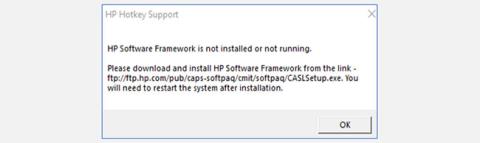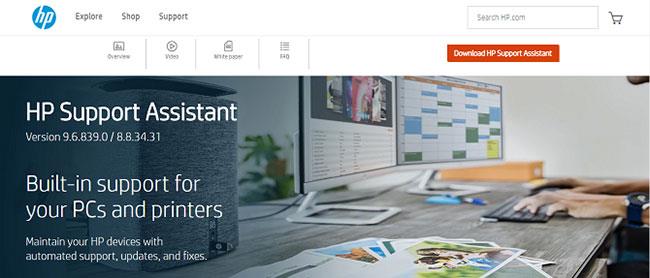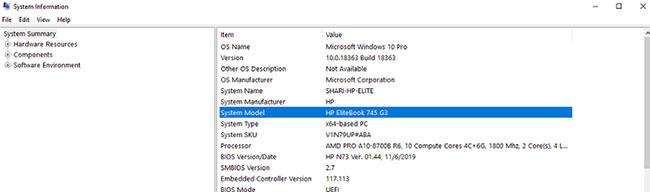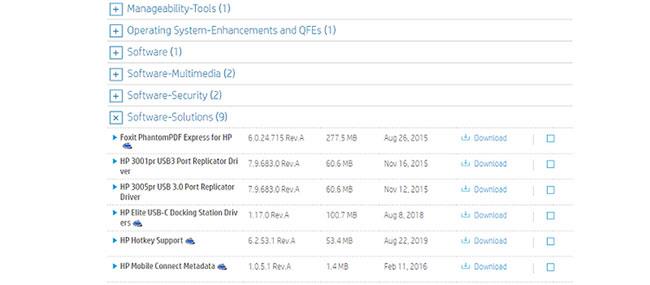Használja az Fn + speciális billentyűket a laptopján olyan funkciók gyors végrehajtására, mint a hangerő beállítása vagy a számítógép alvó állapotba helyezése ? Ezek a speciális funkciók hirtelen leálltak a HP számítógépén?
Talán látta ezt a gyorsbillentyű-támogatási hibaüzenetet, és azon töpreng, hogyan javíthatja ki. Amikor ez az üzenet megjelenik, a cím HP Hotkey támogatás vagy HP Hotkey UWP szolgáltatás lehet . Mindkettő olyan illesztőprogramokra vonatkozik, amelyek előre telepítve vannak a HP számítógépeken, és lehetővé teszik a gyorsbillentyűk futtatását.

„A HP Software Framework nincs telepítve” hiba a Windows rendszerben
Így javíthatja ki a hibát.
1. módszer: Telepítse a HP Support Assistant alkalmazást
Amikor megjelenik a hibaüzenet, a felhasználó felkéri a HP Software Framework telepítésére a megadott hivatkozásról. Sajnáljuk, ez a link már nem támogatott, és már nem aktív. A jó hír az, hogy a HP Support Assistant továbbra is működik.
Látogassa meg a HP Support Assistant oldalt . A telepítéshez kattintson a piros HP Support Assistant gombra.
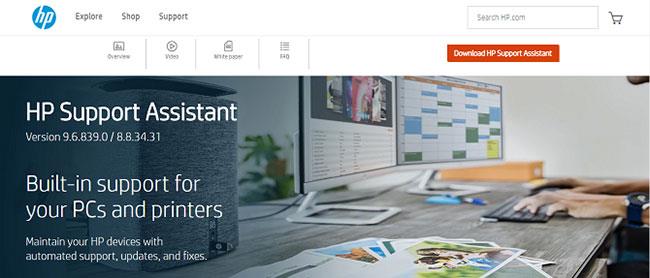
A telepítéshez kattintson a piros HP Support Assistant gombra
A fájl telepítése után indítsa újra a számítógépet, és a gyorsbillentyűk újra működni fognak.
- „A kért erőforrás használatban van” hiba elhárítása
2. módszer: Telepítse a HP Hotkey Support illesztőprogramot
Ha a gyorsbillentyűk továbbra sem működnek megfelelően, keresse meg az adott illesztőprogram-fájlokat a HP webhelyén: HP Hotkey Service és HP Hotkey Service UWP .
Ahhoz, hogy megtalálja a megfelelő illesztőprogramot a számítógépéhez, meg kell találnia az eszköz pontos modelljét. Ha a modellszám nincs sehol rányomtatva a házra, könnyen megtalálhatja a rendszerinformációk között.
Csak írja be a Rendszert a Windows keresőmezőjébe. Ezután kattintson a Megnyitás gombra , és keresse meg a modellszámot.
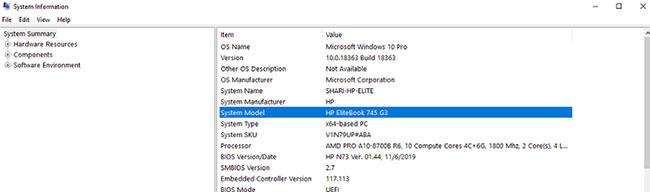
Keresse meg eszköze modellszámát
Miután megtalálta számítógépe modellszámát, keresse fel a HP támogatási webhelyét, és keresse meg a szükséges illesztőprogramot. Görgessen le a termék azonosításához, és adja meg a modellszámát. Ezután kattintson a Szoftver, illesztőprogramok és firmware fülre . Ekkor megjelenik az eszközével kompatibilis illesztőprogramok listája.
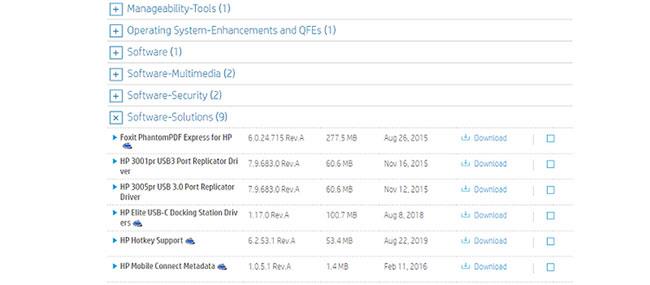
Keresse meg a HP Hotkey támogatást, és kattintson a Letöltés gombra
Kattintson a Szoftver-megoldások elemre. Keresse meg a HP Hotkey támogatást , és kattintson a Letöltés gombra. Kövesse a képernyőn megjelenő utasításokat a szoftver telepítéséhez.
Amikor a fájltelepítési folyamat befejeződött, indítsa újra a számítógépet, és a gyorsbillentyűk újra működni fognak.